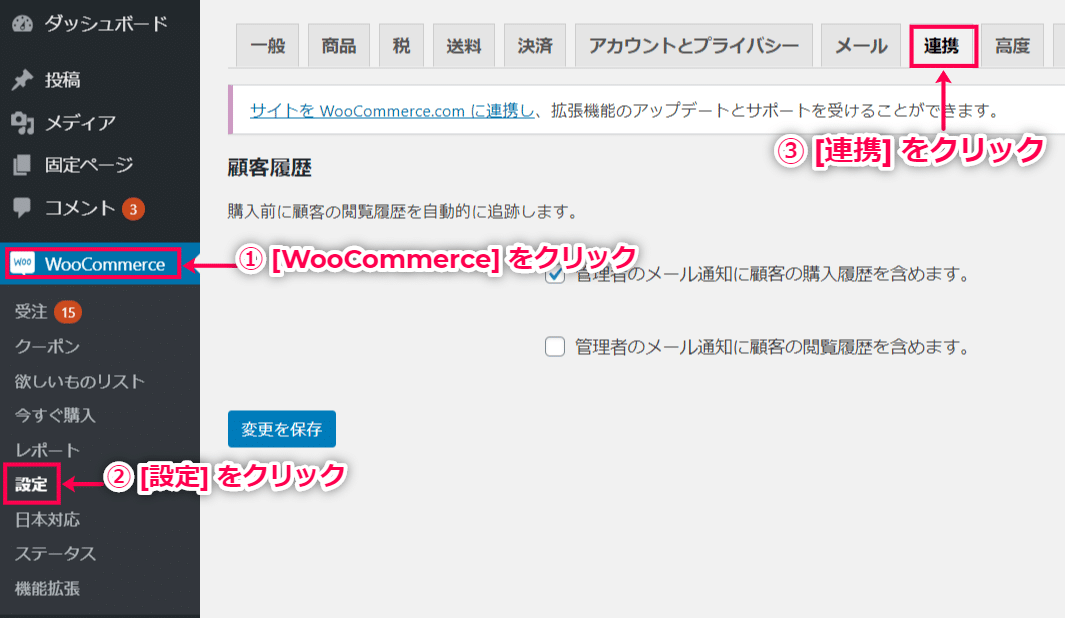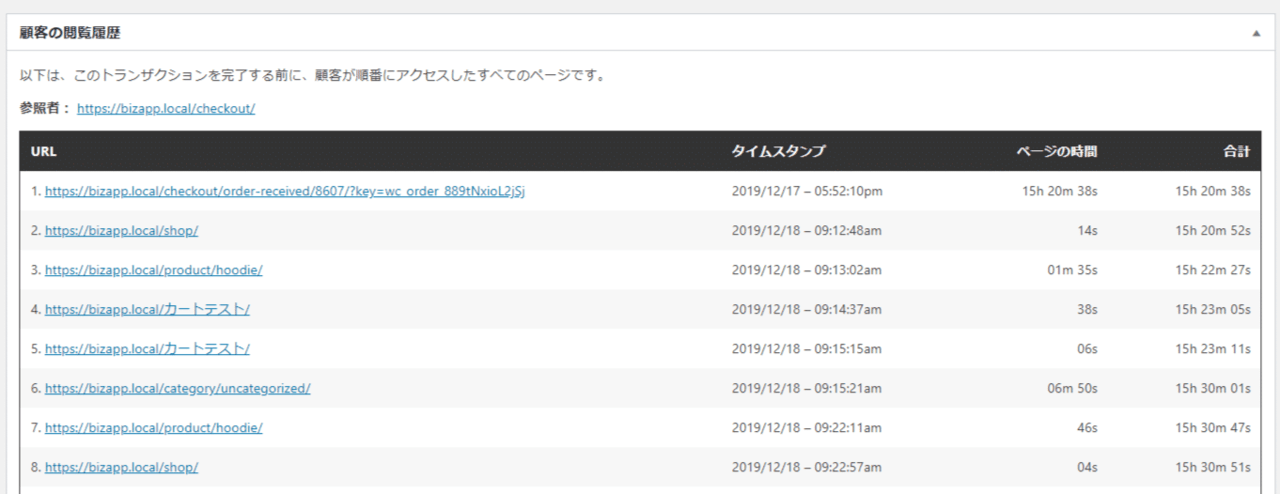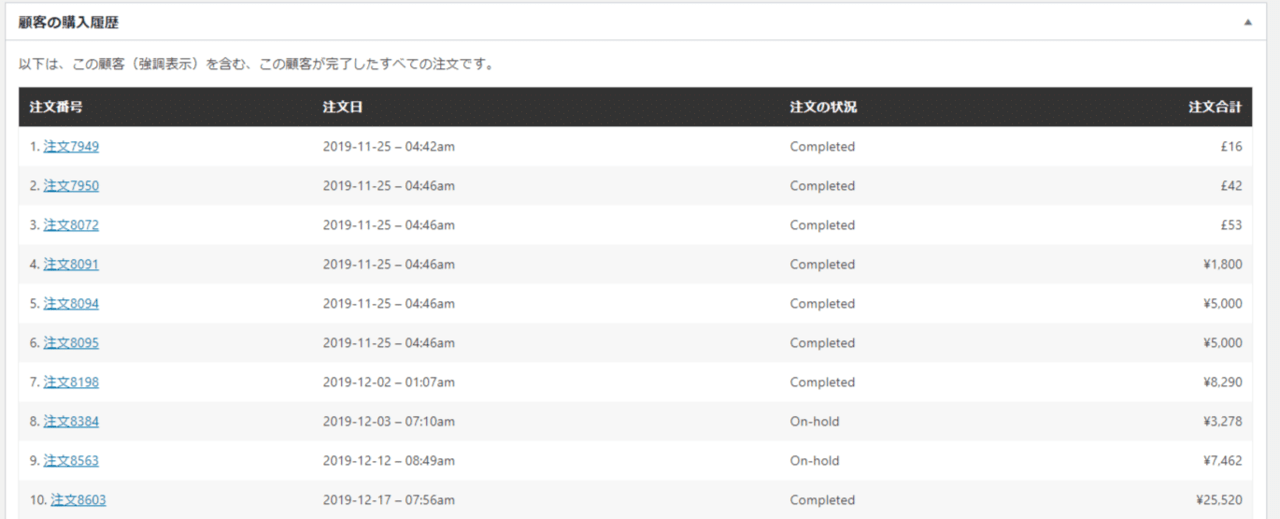メール設定
メール設定方法を確認します。
あなたのサイトのお客様の購入履歴や閲覧履歴をメールで受け取ることができるように設定します。
- WordPress管理画面サイドメニュー [WooCommerce] > [設定] > [連携] をクリックします。
- 購入履歴と閲覧履歴、それぞれメールで受け取りたい方に✓を入れて [変更を保存] をクリックします。
これで、メール設定が完了しました。
次は、管理画面での顧客履歴の閲覧方法を確認します。
顧客履歴の確認
顧客の購入履歴と閲覧履歴の確認方法をみてみましょう。
管理画面で、顧客ごとに購入履歴と閲覧履歴を確認することができるようになります。
- WordPress管理画面サイドメニュー [WooCommerce] > [受注] をクリックします。
- 履歴を確認したい注文をクリックします。
- 画面下部に閲覧履歴と購入履歴が表示されます。
- 閲覧履歴
顧客がこの注文をする前にアクセスしたすべてのページを確認できます。
各ページの滞在時間も確認できます。
- 購入履歴
顧客あこの注文をする前に完了したすべての注文を確認できます。
これまでの購入額の合計も表示されます。
- 閲覧履歴
これで、管理画面での顧客履歴の確認が完了しました。